
Takmer každý majiteľ Android-zariadenia je skôr alebo neskôr čelí potrebe blesku jeho digitálneho asistenta. Bez ponorenia do príčin takejto potreby zvážte možnosti vykonávania manipulácií so systémovým softvérom, ktoré každý užívateľ počítača tablet má populárny model Lenovo IDAPAD A7600 v rôznych hardvérových konfiguráciách.
Všeobecne platí, že spoločnosť Lenovo A7600 nevynikne žiadnymi technickými vlastnosťami a z hľadiska manipulácií s profilmi systémových pamäte môže byť zariadenie nazývané štandardom. Hardvérová platforma spoločnosti Mediatek, ktorá je základom zariadenia, diktuje použitie určitých softvérových nástrojov a metód interakcie s tabletom. Napriek tomu, že s jasnými vedúcimi pokynmi, žiadne problémy s preinštalovaním Android sa vo väčšine prípadov nevyskytujú, musíte si pamätať:
Každá manipulácia znamená rušenie so systémom na Android-zariadenia nesie potenciálne riziko pracovnej kapacity a dokonca škody na druhom! Užívateľ, ktorý vykonáva postupy opísané nižšie, zaberá plnú zodpovednosť za možné následky a nedostatok požadovaného výsledku!
Príprava procesu
Skôr ako začnete priamo prepísať systémové oblasti systému Lenovo A7600, je potrebné pripraviť. Tým sa ušetrí cenné informácie z tabletu, ako aj rýchlo a nenápadné a následne použite požadovanú verziu na zariadení.

Modifikácie hardvéru
K dispozícii sú dve možnosti "Tablety" - A7600-F. (Wi-Fi) a A7600-H. (Wi-Fi + 3G). Hlavným rozdielom medzi nimi je prítomnosť slotu pod kartou SIM na modeli s indexom "H" a podľa toho podporujete najnovšiu prácu v mobilných sieťach. Okrem toho sa používajú rôzne spracovatelia: mediďk MT8121. V zariadení "F" a MT8382. V srdci možností "H".

Docela významné rozdiely v technických komponentoch modifikácií vedú k potrebe používať iný softvér. To znamená, že systémový softvér pre A7600-F a A7600-H je iný a inštalácia by mala byť použitá výlučne, že obal, ktorý je určený pre špecifický variant zariadenia.
Podľa nižšie uvedených odkazov, článok poskytuje a primerane uvedené riešenia pre oba modelové indexy, pri načítaní, vyberte balík opatrne!
Ako objekt na experimenty sa ako zariadenie používalo tabletový počítač A7600-H. . Pokiaľ ide o spôsoby, ako prepísať pamäť a aplikované na nástroje - sú identické pre všetky konfigurácie hardvéru IDAPAD A7600.

Vodiči
Bez predinštalovania špecializovaných ovládačov, vedenie operácií so systémom Android-zariadenia v spôsoboch, ktoré predstavujú používanie počítačov a špecializovaných aplikácií ako nástroje, nie je možné. Prakticky pre všetky MTK-zariadenia a Lenovo A7600 nie je výnimkou, inštalácia opísaných zložiek systému nespôsobuje ťažkosti - Auto inštalátory sú vyvinuté a úspešne aplikované.

Najefektívnejšie a jednoduché riešenie vodiča pre zariadenia MTC možno považovať za produkt s názvom "SP_FLASH_TOOL_DRIVER_AUTOO_INSTALLER". Toto riešenie si môžete stiahnuť pomocou materiálu na našej webovej stránke, je tu aj návod na použitie na používanie nástroja - sekcia článku "Inštalovať VSTROVACTOVANIE PRE MTC zariadenie".
Čítajte viac: Inštalácia ovládačov pre firmvér Android

Len v prípade, nižšie ukazuje iný typ inštalačného systému Windows, ktorý vám umožní rýchlo nainštalovať ovládače na interakciu s Lenovo IDAPAD A7600.
Stiahnite si ovládače s automatickým inštalátorom pre firmware Lenovo IDAPAD A7600 Tablet
- Rozbaľte balík získaný odkazom vyššie. V dôsledku toho máme dve katalógy obsahujúce inštalatérov pre verzie systému X86 a X64.

- Plne vypnite tablet a pripojte kábel pripojený k konektoru zariadenia s USB portom PC.
- Otvorte vhodný bit priečinka OS a spustite súbor "Spinstall.exe" v mene administrátora.

- Potrebné súbory sa prenesú do systému veľmi rýchlo, v krátkom čase sa objaví okno príkazového riadka systému Windows, ktoré sa automaticky zatvorí.

- Aby ste sa uistili, že automatický fixer úspešne dokončil svoju prácu, otvorte súbor "Install.Log" vytvorený inštalačným programom vo svojom vlastnom priečinku. Po úspešnom pridaní ovládačov do systému v tomto súbore je "operácia úspešná" reťazec.

Rut-right
Oficiálne zhromaždenia Android ponúkané spoločnosťou Lenovo často spôsobujú sťažnosti používateľov na preťažené predinštalované, často zbytočné pre väčšinu vlastníkov zariadení. Situácia je opravená odstránením zbytočných komponentov, ale pre túto akciu si bude vyžadovať práva na koreňové práva.Bacy
Vlastné informácie obsiahnuté v pamäti tabletu v procese preinštalovania Android sa odstránia pri aplikácii takmer ľubovoľného spôsobu firmvéru. Aj keď je zvolená metóda, ktorá neintegruje čistenie pamäte, posilnenie a vytvorenie záložnej kópie dôležitých informácií nebude zbytočné.
Čítajte viac: Ako vykonať záložné Android zariadenia pred firmvérom

Ak chcete zachovať údaje z spoločnosti Lenovo A7600, takmer všetky metódy sú vhodné z vyššie uvedeného materiálu. V perfektnom prípade vytvorte plnú skládku pamäťových oddielov v tabliet pomocou SP FlashTool, ako aj odporúčania z článku na vytvorenie Nandroid-back cez TWRP, ak bude nainštalovaný modifikované prostredie a inštalácia neoficiálnych možností OS bude nainštalované. Tieto metódy zaručujú možnosť vrátiť sa do predchádzajúceho stavu programového programu v mnohých situáciách.

Okrem iných, pomerne účinný nástroj na archiváciu dôležitých informácií akumulovaných v IDAPAD A7600 je značkový výrobca pracovať s vlastným prístrojom - Lenovo Motosmartassistant. Distribúcia by sa mala stiahnuť z oficiálneho webového zdroja spoločnosti Lenovo na stránke technickej podpory modelu.
Stiahnite si aplikáciu Lenovo Moto Smart Assistant na prácu s IDAABAB A7600 tabletom z oficiálnych stránok

- Stiahnite inštalačný program a nainštalujte inteligentný asistent na počítači.

- Spustite aplikáciu a pripojte tabletu k portu USB počítača. Pre-On "Tablet" musí aktivovať "ladenie softvér".
Čítajte viac: Ako povoliť režim ladenia USB na Android

- Potom, čo inteligentný asistent definuje pripojené zariadenie a demonštruje svoje špecifikácie vo svojom okne, prejdite na záložnú kópiu - kliknite na tlačidlo "Zálohovanie a obnovenie".
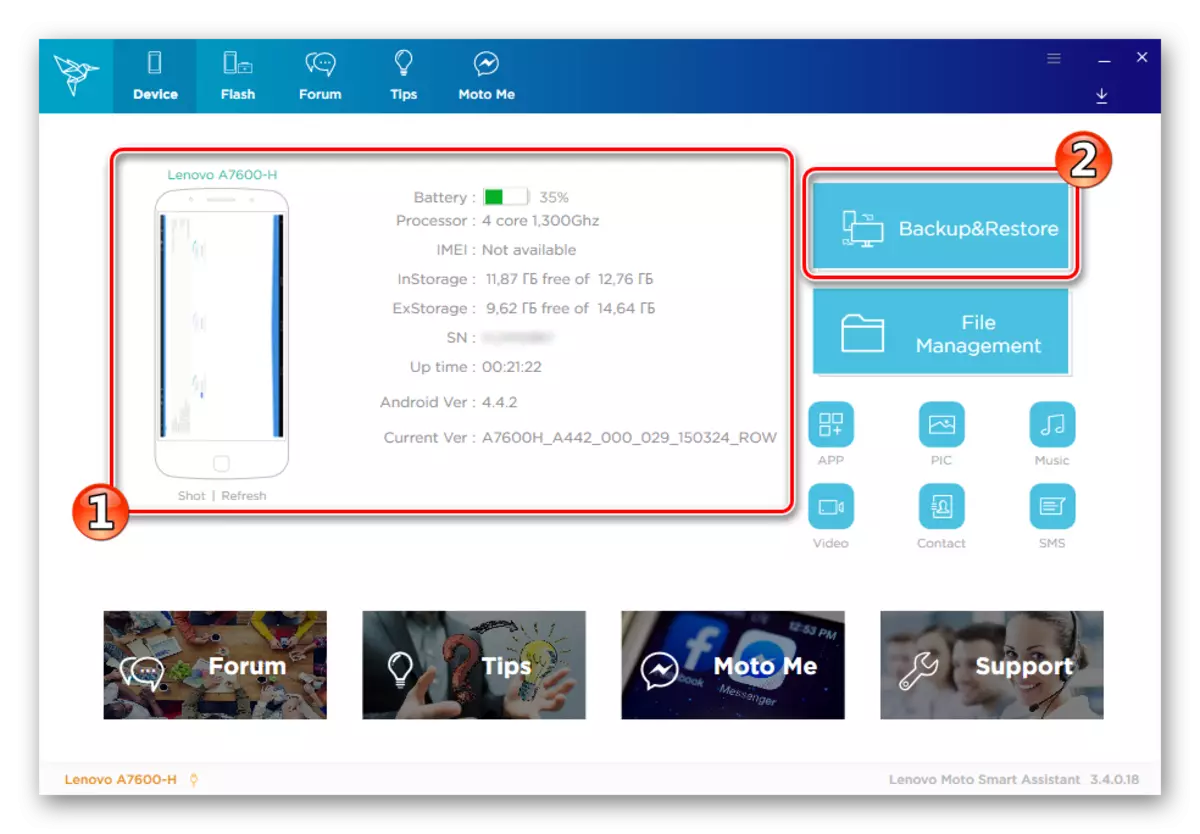
- Upozorňujeme, že v okne, ktoré sa otvorí, údajne uloženie druhov údajov, kliknutím na ne s myšou je akcia vedie k ikonám farbenia v modrej farbe.

- Definujeme adresár na uloženie zálohy kliknutím na tlačidlo "Upraviť" v blízkosti predvolenej indikácie cesty a zadaním požadovaného priečinka v okne vodiča.

- Kliknite na tlačidlo "Zálohovanie" a počkajte na dokončenie zálohovania.

Ak potrebujete obnoviť údaje následne použite kartu "Restore". Po prepnutí do tejto časti je potrebné skontrolovať políčko v blízkosti požadovanej skrinky a kliknite na tlačidlo "Restore".

Firmvér
Po pripravení tabletu a počítaču na operácie na odporúčaniach vyššie uvedených možností sa dá presunúť na postup firmvéru zariadenia. Existuje niekoľko spôsobov inštalácie Android v Lenovo AidaPad A7600, vyberte pokyny v súlade s aktuálnym stavom systému na zariadení a požadovaný výsledok. Nižšie uvedené nástroje umožňujú nielen preinštalovať / aktualizovať / obnoviť oficiálne montáž OS, ale tiež vybaviť zariadenie neoficiálnym (vlastným) firmvérom.

Metóda 1: Obnova továrenstva
Oficiálne výrobca navrhuje byť použité pre manipulácie so systémovým softvérom pre LENOVO IDEAKE PAD A7600. Multiplexné fondy: Predinštalovaný v aplikácii Tablet Android "System Update", vyššie uvedený LENOVO SMARTAssistant, regenerácia prostredia (obnovenie). Všetky tieto nástroje v aspekte firmvéru umožňujú dosiahnuť jeden výsledok - aktualizovať verziu operačného systému, ktorý je spravovaný zariadením.

Dajte nám prebývať pri práci v obnove, pretože tento programový modul umožňuje nielen aktualizovať verziu oficiálneho systému Android, ale aj na vrátenie počítača Tablet PC do výrobného stavu, a to tak, že sa týmto spôsobom odstránia z akumulovaného softvéru Program "Trash", väčšina vírusov atď. NS.
- Číslo montáže definujeme v systéme A7600. Ak to chcete urobiť, na tablete, choďte na ceste: "Parametre" - "na tablete" - pozrite si hodnotu parametra "Montáž".
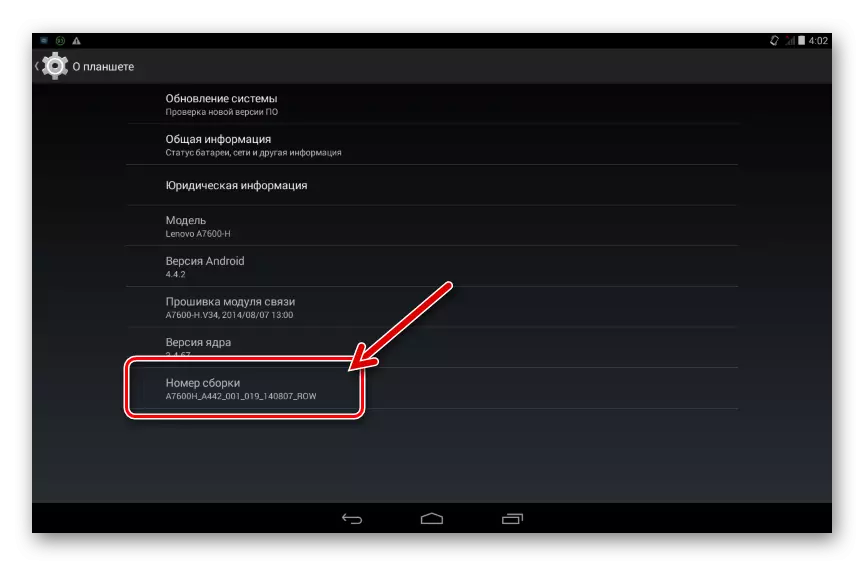
Ak tablet nie je načítaný do Android, môžete zistiť potrebné informácie zadaním režimu životného prostredia obnovenia, v odseku 4 tohto pokynu, je opísané, ako to urobiť.
- Vložte balík so systémovým softvérom, ktorý bude nainštalovaný. Nižšie uvedený odkaz zobrazuje všetky oficiálne aktualizácie firmvéru pre model A7600-H vo forme súborov ZIP určených na inštaláciu prostredníctvom "natívnej" obnovy. Ak chcete upraviť "F" balíky so softvérom na inštaláciu podľa nižšie uvedených pokynov, užívateľ bude musieť vyhľadávať samostatne.
Stiahnite si firmware Lenovo IDAPAD A7600-H pre inštaláciu prostredníctvom obnovenia továrne

Keďže inštalácia aktualizovaných verzií sa musí vyrábať v etapách, je dôležité správne vybrať správne zaťažený balík, pretože toto budeme potrebovať číslo montáže systému zistené v predchádzajúcom kroku. Nájdeme v prvej časti názvu verzie súborov ZIP Android nainštalovaného v súčasnosti (zvýraznené žlté v snímke nižšie) a načítajte tento súbor.

- Balenie umiestnime s aktualizáciou operačného systému na pamäťovej karte stroja.
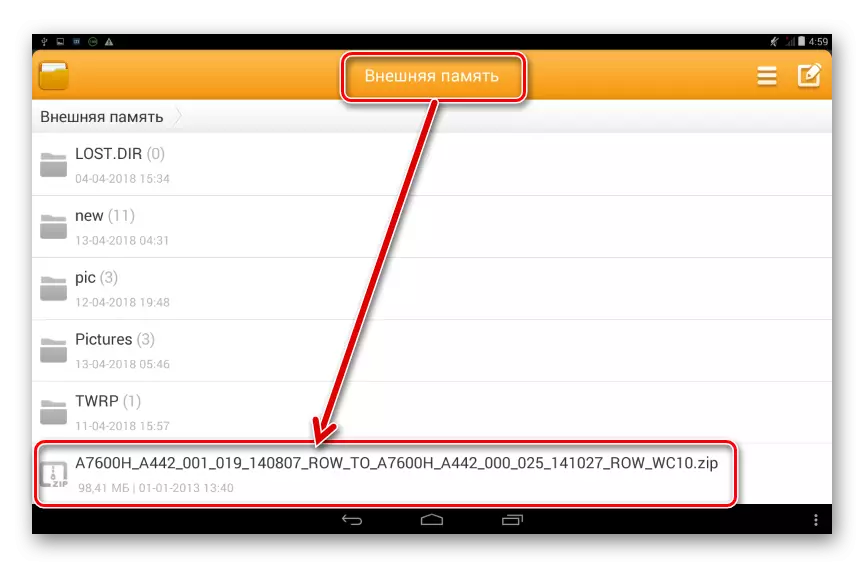
- Batériu zariadenia plne nabite a spustite ho v režime obnovy. Pre to:
- Na zakázaných Lenovo A7600 stlačte tlačidlo "Hlasitosť +" Hardvérové tlačidlo a držte ho, "jedlo". Pred zobrazením ponuky Štart zariadenia na obrazovke podržte tlačidlá.

- Pomocou tlačidla "Hlasitosť" presunieme improvizovanou šípkou do polohy oproti režimu "Recovery".

- Ďalej potvrďte vstup do režimu stlačením tlačidla "zväzok +", ktorý reštartuje zariadenie a obrázok chybného obrazu so systémom Android na obrazovke.

- Sme viditeľní, položky ponuky ponuky obnovenia prostredia - pre to musíte krátko stlačiť kláves "Power".

- Na zobrazenej obrazovke môžete vidieť montážne číslo nainštalované v zariadení so systémom Android.

Presunutie v možnostiach obnovenia sa vykonáva pomocou "zväzku", potvrdzujúci výber jednej alebo inej položky je tlačidlo "hlasitosť +".
- Na zakázaných Lenovo A7600 stlačte tlačidlo "Hlasitosť +" Hardvérové tlačidlo a držte ho, "jedlo". Pred zobrazením ponuky Štart zariadenia na obrazovke podržte tlačidlá.
- Urobíme čistiacu pamäť z aplikácií a údajov nahromadených v ňom, ako aj resetovanie nastavení A7600. Táto akcia nie je povinná, ale odporúča sa vykonať, ak je účel postupu kompletný preinštalovanie Android, a nie len zvýšenie verzie OS.
Nezabudnite na potrebu vytvoriť zálohu pred návratovým postupom do stavového stavu - všetky údaje v procese formátovania budú zničené!
- Vyberte v zozname možností pre obnovenie "Vymazanie údajov / Factory Reset",

Potvrdzujem zámer odstrániť všetky informácie - "áno - odstrániť všetky používateľské údaje";

- Očakávajte dokončenie formátovania - toto je krátky postup vytvorený automaticky;

- Výsledkom je, že na obrazovke sa zobrazí notifikácia "Údaje utierka úplné".
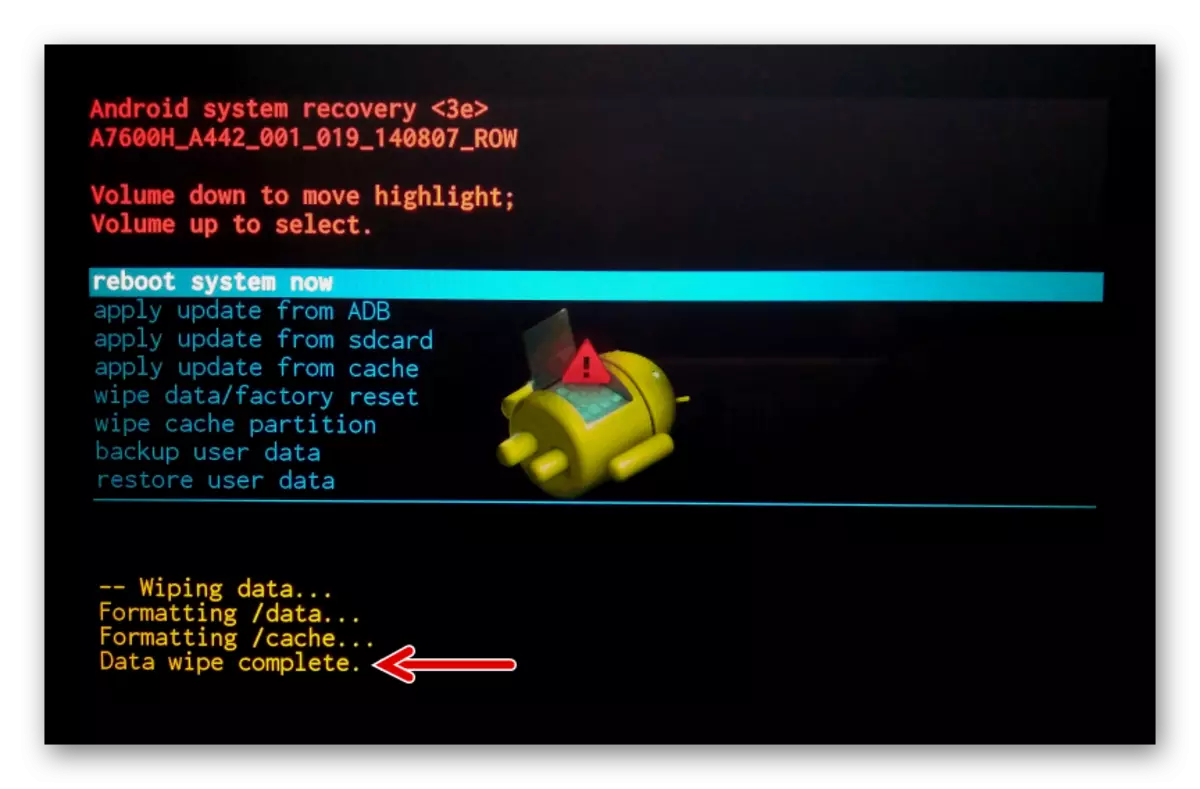
- Vyberte v zozname možností pre obnovenie "Vymazanie údajov / Factory Reset",
- Prejdite na inštaláciu / aktualizáciu Android:
- Zvoľte "Apply Update Z SDCARD";
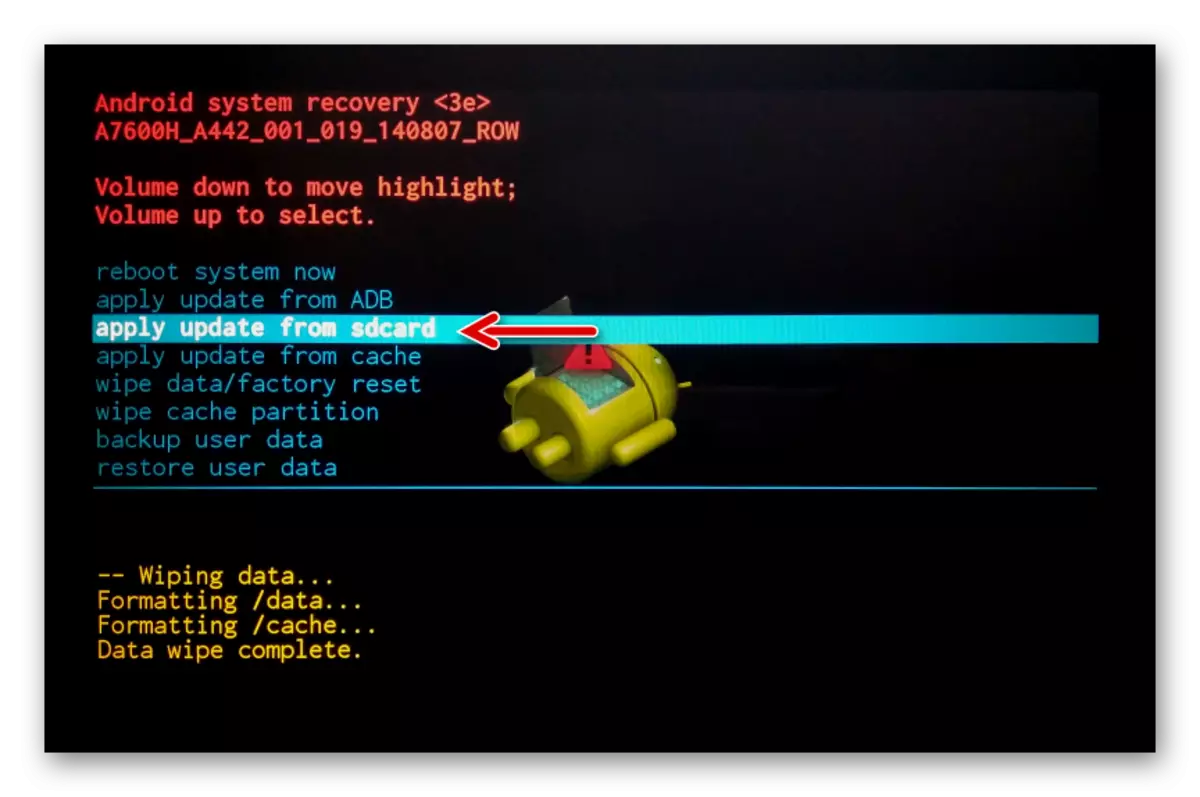
- Uveďte systém súborov ZIP, určený na inštaláciu;

- Očakávame, že komponenty operačného systému sa rozbaľujeme a prenesú do systémových sekcií zariadenia. Proces je sprevádzaný vyplnením indikátora na obrazovke, ako aj vzhľad inscriptions-upozornenia na to, čo sa deje.

- Zvoľte "Apply Update Z SDCARD";
- Keď je dokončená postup aktualizácie systému softvéru, zobrazí sa "Inštalácia z SDCard Complete" a zobrazí sa zoznam možností obnovy životného prostredia. Potvrďte stlačením tlačidla "Hlasitosť +" spustíte reštartu - "Reštartujte systém teraz".

Zariadenie sa reštartuje do už aktualizovaného Android, musíte len počkať na nejakú dobu, keď sú komponenty systému plne inicializované (tableta "visieť" na boot logo v tomto čase).

- Ak sú oddiely vymazané, po zobrazení uvítacej obrazovky vykonávame systémové parametre a pokračujte v obnove údajov.

- Tablet Lenovo A7600 je pripravený na prevádzku!
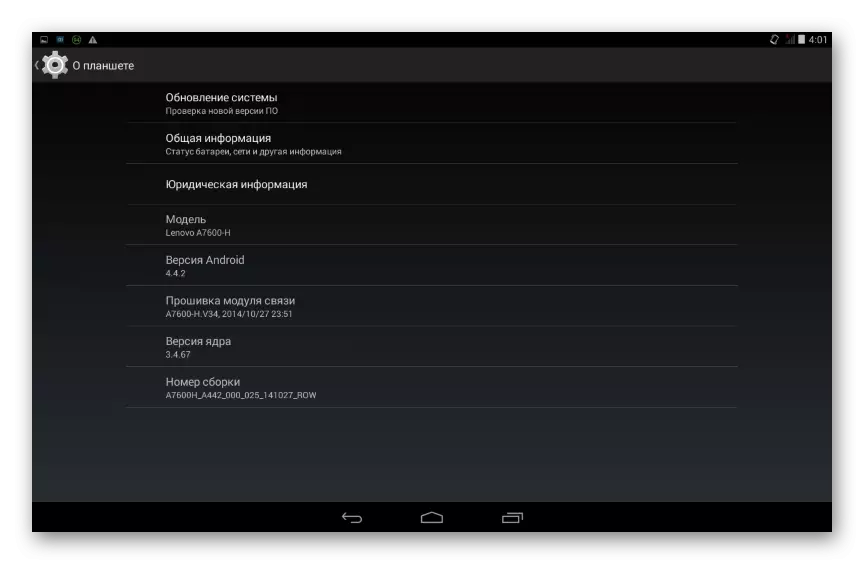
Metóda 2: SP FlashTool
Jedným z najúčinnejších nástrojov na manipuláciu so systémovými úsekami pamäťových zariadení vytvorených na základe procesorov Mediatek je aplikácia SP FlashTool. Najnovšie verzie nástrojov komunikujú s Lenovo IDAPAD A7600, vám umožňujú aktualizovať a úplne preinštalovať oficiálny operačný systém, ako aj obnoviť výkon softvérovej časti zariadení v prípade takejto potreby.Metóda 3: Infinix FlashTool
Okrem takmer každého, kto sa narazil na potrebu preinštalovať Android na zariadení MTK nástroja SP flashtool, je ďalšia jednoduchšia, ale zároveň neexistujú žiadne menej efektívne prostriedky na inštaláciu, vylepšenú / spustite verziu a obnoviť operačný systém Tieto zariadenia - Infinix FlashTool.

Ak chcete splniť pokyny, budete potrebovať balík so systémovým softvérom, určený pre spoločný podnik spoločného nástroja (budeme mať popis predchádzajúcej manipulačnej metódy) a program, ktorý možno stiahnuť pomocou odkazu:
Stiahnite si aplikáciu INFINIX FLASHTOOL APP PRE LENOVO IDATEAB A7600 Tablet Firmware
- Pripravujeme komponenty komponentov OS pre inštaláciu pripojením archívu s firmvérom do samostatného priečinka.

- Rozbaliť balík s Infinity FlashTole a spustite nástroj otváraním súboru "flash_tool.exe".

- Vložíme do obrazu nainštalovaného systému stlačením "Burwer",
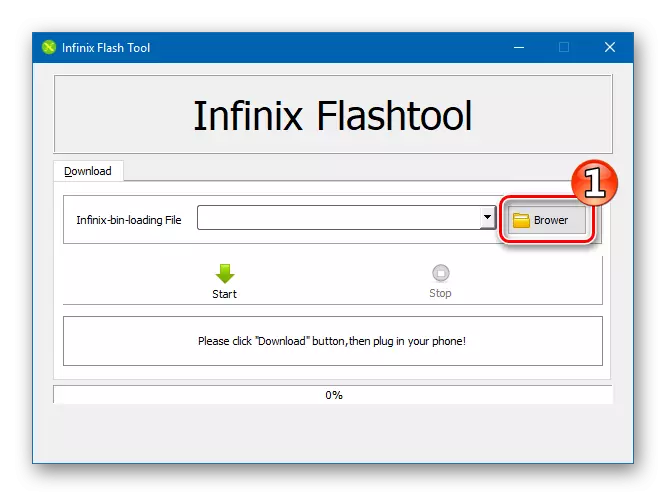
Keď pridáte cestu k súboru rozptylu v okne Explorer.

- Kliknite na "Štart",

Čo bude program prekladať do pohotovostného režimu na pripojenie zariadenia. Pripojte zakázanú tablet pomocou USB portu počítača.

- Nahrávanie súborov-Images do prístroja sa automaticky spustí po určenej prístroji systémom a sprevádza sa vyplnením indikátora vykonávania.

- Na konci procedúry sa zobrazí okno "Download OK".

- Inštalácia OS v Lenovo IDAPAD A7600 je dokončená, odpojte kábel od zariadenia a spustite ho v systéme Android, stlačte a podržte ho mierne s kľúčom "Power".

- Po pomerne dlhom prvom spustení (toto je normálny fenomén, nemali by ste sa báť), zobrazí sa uvítacia obrazovka oficiálneho systému. Zostáva určovať hlavné parametre nainštalovaného systému Android a tableta je možné použiť!
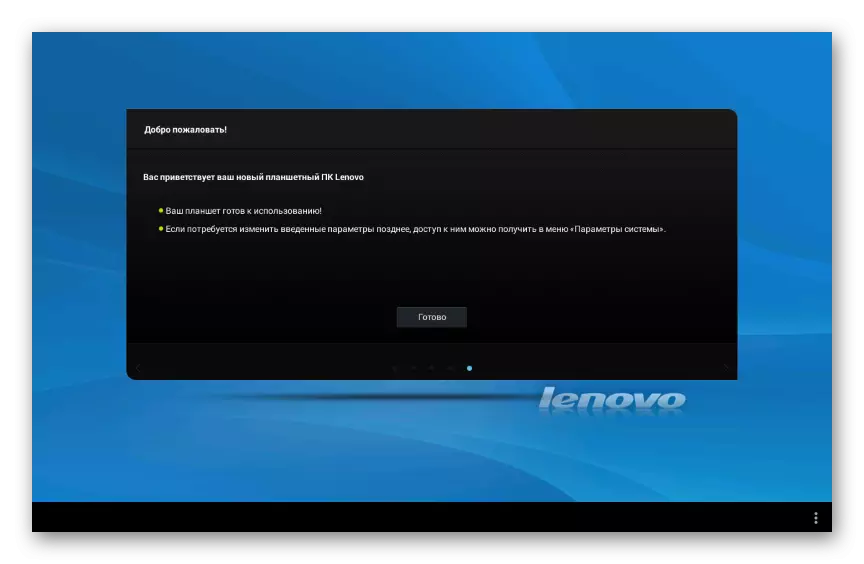
Metóda 4: Obnova teamwin
Veľmi mnohými transformáciami programovej časti zariadení so systémom Android sa vykonáva pomocou funkcie modifikovaných (vlastných) prostredí obnovy. Vybavenie spoločnosti Lenovo IDAPAD A7600 Vlastné obnovenie Teamwin Recovery (TWRP) (TEJTO ROZHODNUTIE sa použije v príkladoch nižšie), užívateľ dostane okrem iného možnosť inštalovať neoficiálny firmvér v zariadení. Druhá inštalácia je jediným spôsobom, ako získať viac moderného ako výrobca KitKat, verzia pre Android a otočte tabletu na nástroj vhodnejší pre plnenie moderných úloh.

Nastavenie TWRP.
V skutočnosti je možné získať prostredie zhodnocovania s pokročilými funkciami, možno získať na tablete, ktorá sa posudzuje niekoľkými spôsobmi. Nasledujú pokyny na vybavenie zariadenia na obnovu, najúčinnejšiu metódu - pomocou nástroja SP Flash. Ak chcete získať požadovaný výsledok, budete potrebovať IMG obraz SWRP a súboru rozptylu z balíka s oficiálnym firmvérom. Obidve modifikácie IDAAB A7600 je možné stiahnuť pomocou odkazu:
Stiahnuť Teamwin Recovery (TwRP) pre Lenovo IDAAB A7600
- Umiestnite obraz prostredia obnovenia a súboru rozptylu v samostatnom adresári.

- Spustite baterku, pridajte do programu Scatter do programu.

- Sme presvedčení, že výsledné okno zodpovedá obrázku nižšie a kliknutie na "Download".
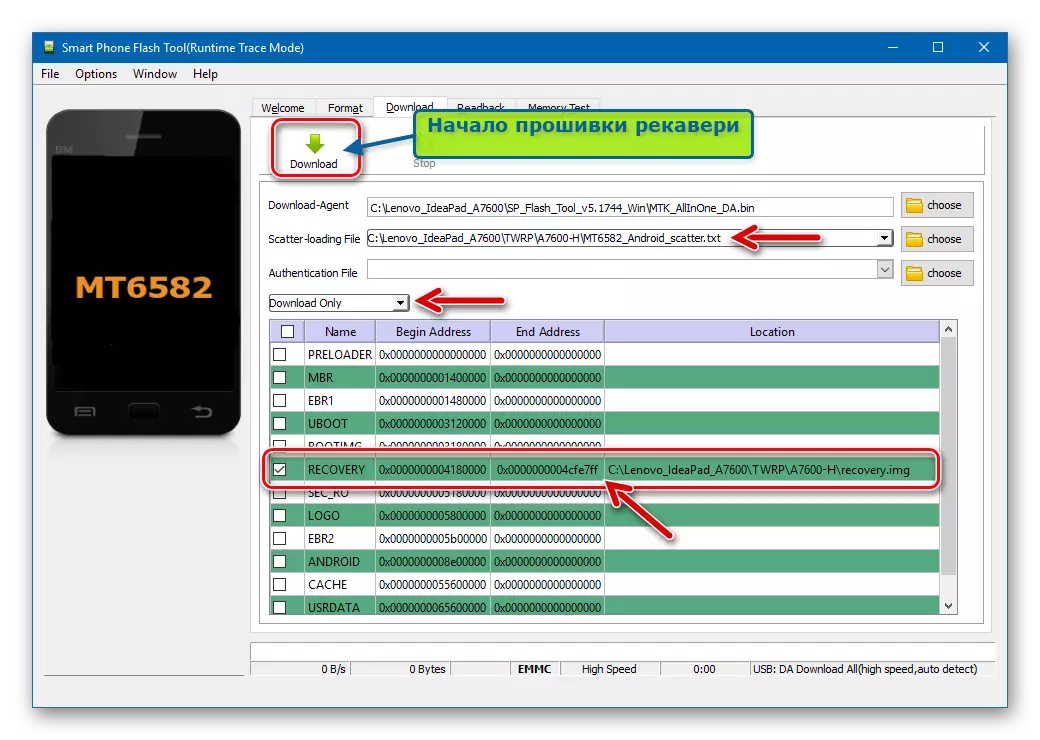
- Pripojíme vypnutý A7600 s portom USB.

Nahrávanie obrazu na požadovanú sekciu sa vyskytuje v automatickom režime a veľmi rýchlo. Výsledkom je "Stiahnuť ok" okno.

DÔLEŽITÉ! Po inštalácii TWRP musíte okamžite zaviesť! Ak bude prvý spustenie vložený do Android, obnovy bude prepísané prostredím z výroby a inštalačný postup bude musieť byť opakovaný!
- Kábel odpojíme od tablety a zaťaženie v TWRP rovnakým spôsobom ako v "Native" obnovenie: stlačením tlačidla "VOLUME +" a držte ho, "Power", potom zvoľte "Režim obnovenia" v menu MODE.

- Po spustení modifikovaného obnovenia musíte nakonfigurovať prostredie určitým spôsobom.
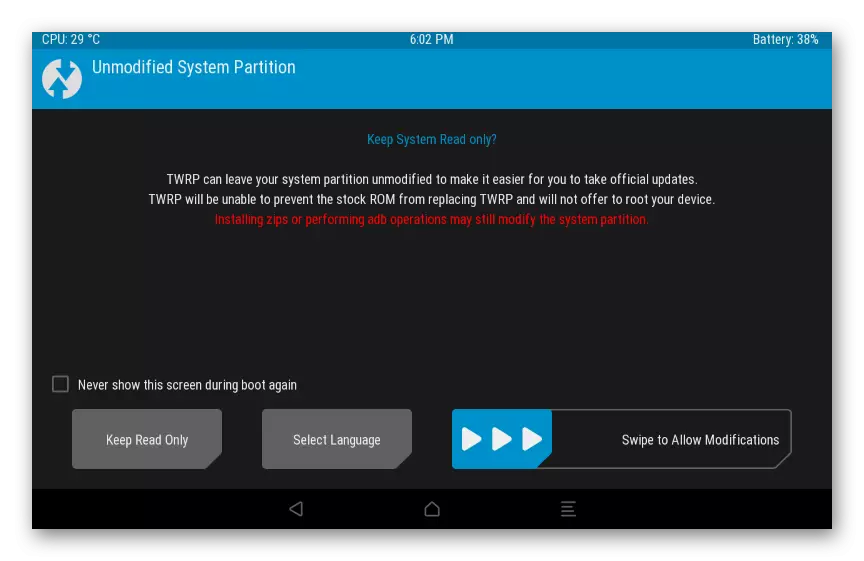
Pre pohodlie ďalšieho používania vyberte jazyk Russian Interface (vyberte položku Jazyk).

Potom (povinné!) Posunujeme sa na prepínač "Umožnite zmeny" vpravo.
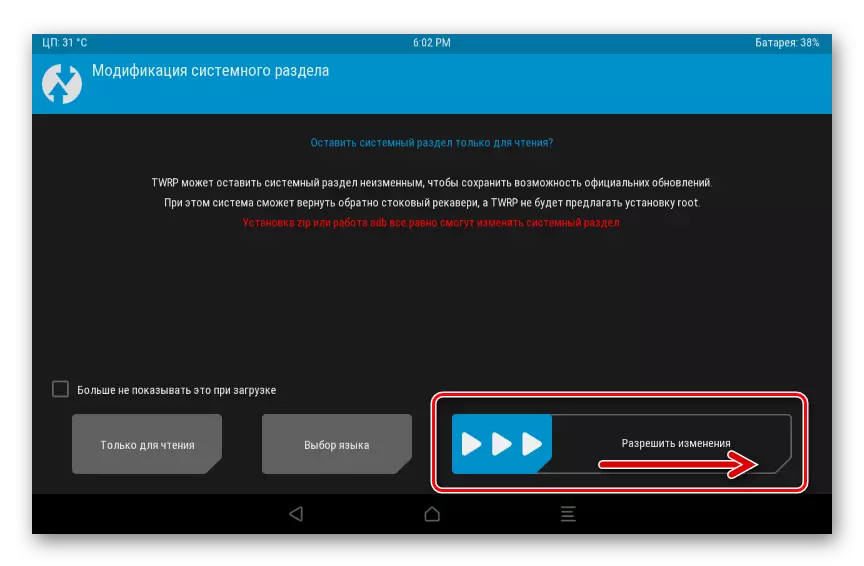
- Vlastné obnovenie pripravené pre ďalšie akcie, môžete reštartovať v systéme Android.

- Okrem toho. Pred reštartovaním systému sa navrhuje prijímať superuser na zariadení. Ak sú root-práva poskytnuté k dispozícii, je potrebné alebo žiaduce, aktivujte prepínač "Swipe nainštalovať", inak zvoľte "Neinštalovať".

Inštalácia vlastného firmvéru
Ako už bolo uvedené vyššie, jediná príležitosť získať modernú verziu Android na jeho zariadení pre používateľov Lenovo IDAPAD A7600 sa objaví po inštalácii firmvéru vytvoreného pre tablet vývojármi tretích strán. Takmer všetky neformálne riešenia (vyhľadávanie možností na internete nebudú ťažké) sú inštalované v zariadení vykonaním rovnakých krokov.Inštalácia oficiálneho zhromaždenia Android cez TWRP
V niektorých situáciách so zariadením vybavené modifikovaným regeneračným prostredím vyžaduje inštaláciu oficiálneho softvérového softvéru a počítač alebo schopnosť / túžba vykonávať operácie pomocou aplikácií systému Windows nie je k dispozícii. V tomto prípade môžete operačný systém nainštalovať na nasledujúce pokyny. V dôsledku toho získame IDATEAB A7600, ktorý prevádzkuje oficiálny systém z spoločnosti Lenovo, ale s nainštalovaným TWRP a možnosť získania rootových práv prostredníctvom modifikovaného obnovenia.

Aby ste dosiahli vyššie uvedený výsledok, budete musieť nahrávať iba dva obrázky IMG pomocou obnovy v zariadení: "System.IMG", "BOOT.IMG". Tieto súbory sú obsiahnuté v balíkoch so systémovým softvérom určeným na prenos do zariadenia pomocou SP FlashTool podľa príručky "Metóda 3" vyššie v článku. Pripravené komponenty z najnovších montáže Android, vydaných Lenovo pre posudzované zariadenie sú k dispozícii na stiahnutie pomocou odkazu:
Stiahnite si oficiálny firmvér Lenovo IDATEAB A7600 Tablet pre inštaláciu cez TWRP

- Umiestňujeme súbory "System.IMG" a "boot.img" na pamäťovú kartu nainštalovanú v tablete.

- Reštartujeme do rozšíreného obnovenia a vykonajte zálohu rozhrania a potom formátovanie všetkých pamäťových oblastí, okrem vymeniteľných médií.

Činnosti sú vykonané presným vykonávaním odsekov 3 a 4 pokynov na inštaláciu vlastného operačného systému navrhnutého v tomto materiáli.
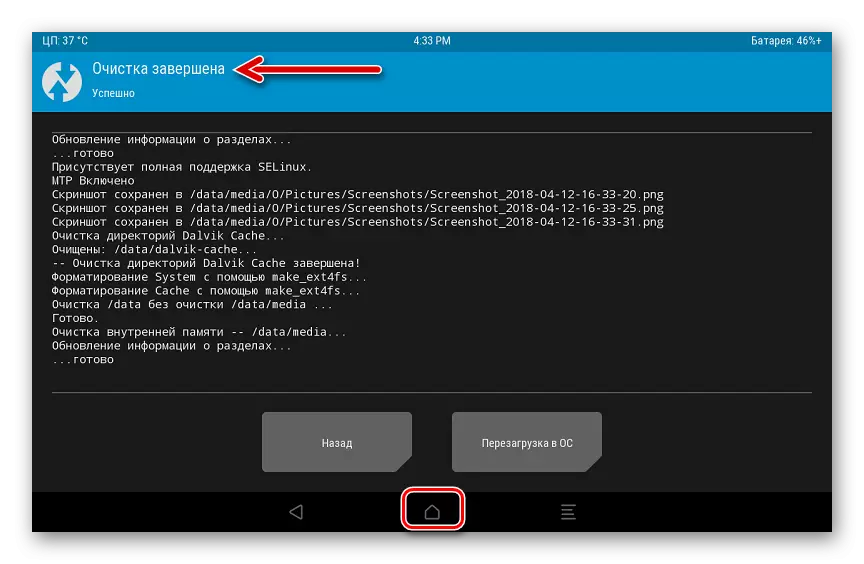
- Nahrávanie obrázkov IMG do pamäte Android zariadení s pomocou TWRP sa vykonáva pomocou štandardných funkcií prostredia, najprv prepíšte sekciu "System".
Z vyššie uvedeného je možné dospieť k záveru, že aj taká vážna rušenie s prácou tabletového počítača Lenovo IDAPAD A7600, ako kompletný preinštalovanie operačného systému Android je celkom realizovaný obvyklým používateľom. Aby sa dosiahol pozitívny výsledok, je dôležité, aby sa všetky akcie starostlivo a úmyselne vyrábali, nezabudnite na potrebu zálohovania a jasne vykonať pokyny.
